

Escrito por Vernon Roderick, Última actualización: 15 de septiembre de 2020
El iPhone es uno de los dispositivos móviles más populares diseñado y desarrollado por Apple. Se ejecuta en un sistema iOS que le permite realizar y recibir llamadas, administrar archivos, correos electrónicos, capturar fotos, reproducir videos y juegos, y otras funciones. Hay un caso en el que experimenta un problema como ¿Por qué la batería de mi iPhone se está agotando tan rápido de repente?.
Hay varias razones que causan este problema. Para ayudarlo a solucionarlo, este artículo proporciona varios métodos que puede seguir, incluida la copia de seguridad y la restauración de datos en su dispositivo en caso de que surja la necesidad.
Parte 1: Verifique el uso de la batería y el estado de su dispositivo iPhoneParte 2: Cómo solucionar el problema: ¿Por qué la batería de mi iPhone se agota tan rápido de repente?Parte 3: en resumen
Esta sección brinda pasos detallados sobre cómo verificar el uso de la batería de su dispositivo iPhone y muestra la actividad de las aplicaciones que pueden contribuir al consumo de energía.
Cómo verificar el uso de la batería de su iPhone:
Puede optar por forzar el cierre de dichas aplicaciones y ver si el uso de la batería sigue siendo el mismo que antes. En la siguiente sección se encuentran los diferentes métodos que puede intentar para resolver el problema de ¿Por qué la batería de mi iPhone se está agotando tan rápido de repente?.
Cómo verificar el estado de la batería de su iPhone:
Mostrará el porcentaje de capacidad máxima de la batería y la capacidad de rendimiento máximo. La capacidad máxima es la medida de la capacidad de la batería en relación con cuando era nueva. Una menor capacidad puede resultar en menos horas de uso.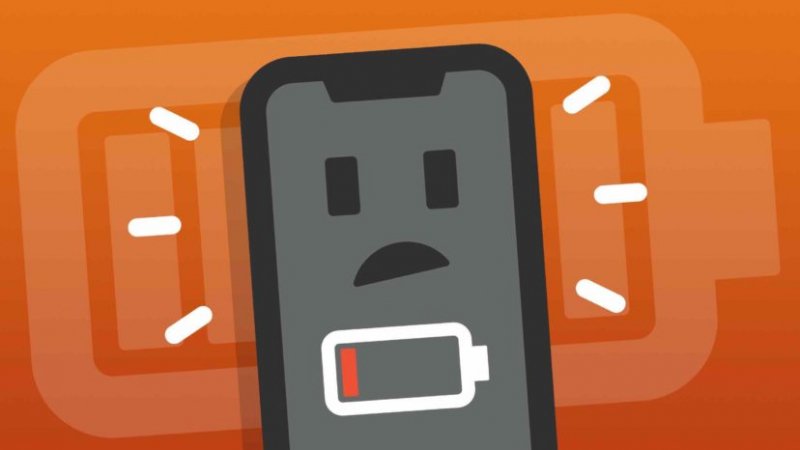
Esta sección proporciona varios procesos que proporcionarán orientación sobre cómo solucionar el problema de ¿Por qué la batería de mi iPhone se está agotando tan rápido de repente?. Hay una serie de causas por las que ocurre, puede ser un problema de software o hardware.
Cuando la configuración de Bluetooth o Wi-Fi está activada, puede consumir más energía, lo que puede agotar la batería rápidamente. Es aconsejable desactivar esta configuración cuando no esté en uso. Cuando también esté usando datos móviles, asegúrese de desactivar la configuración de Wi-Fi.
También puede acceder a la configuración a través del Centro de control. Desliza la pantalla hacia arriba y busca los íconos de Bluetooth y Wi-Fi. El icono no debe resaltarse si está apagado.
Cuando la batería de su iPhone se agota, puede activar el modo de bajo consumo para obtener una mayor duración de la batería. Un modo de bajo consumo apaga o reduce algunos procesos en sus dispositivos iPhone, como descargas automáticas, Wi-Fi, aplicaciones en segundo plano, efectos y otras funciones hasta que pueda cargar su dispositivo por completo.
Para ayudar a extender la vida útil de la batería, asegúrese de no agotar la batería demasiado al 0%. Cargue su dispositivo iPhone tan pronto como le notifique que la batería está baja, generalmente antes de que tenga menos del 20% de batería.
En el Centro de control:
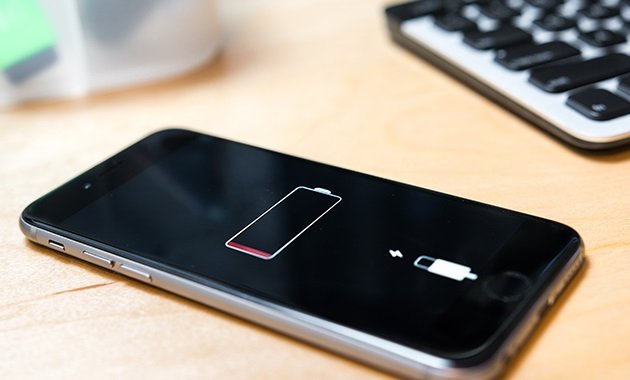
Si se configura demasiado brillo en su dispositivo iPhone, también consumirá mucho uso de la batería. Reduzca el brillo configurándolo en un brillo medio o más bajo. También puede intentar desactivar la función de brillo automático en su dispositivo, ya que se ajusta de acuerdo con un requisito, lo que hace que la batería de su iPhone se agote tan rápido de repente.
Las aplicaciones que se inician y se ejecutan también pueden consumir más batería. Puede verificar la configuración de la batería para verificar la actividad de consumo de la aplicación y forzar su cierre para ver si puede reducir el uso de energía.
También es posible si la actualización reciente de su aplicación hace que agote la batería de su iPhone rápidamente, intente desinstalar las actualizaciones o la aplicación para verificar.
Reinicie su dispositivo iPhone para borrar la memoria y el caché después de forzar el cierre de todas las aplicaciones que se están ejecutando.
Si sus aplicaciones ya están desactualizadas, es posible que la batería se agote rápidamente. Intente reinstalar sus aplicaciones para obtener las últimas actualizaciones de los desarrolladores.
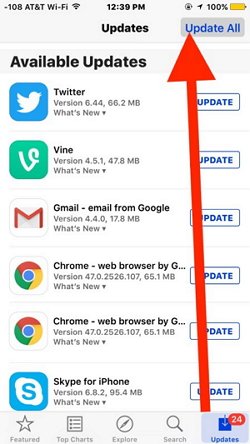
¿Cómo puedo evitar que la batería de mi iPhone se agote tan rápido?? Cuando hay una señal celular pobre en su área, la tendencia es que su dispositivo iPhone consuma más energía para obtener una buena señal para recibir llamadas y admitir una buena conexión de datos. Si se encuentra en un área con una señal muy baja, intente encender Modo avión y apáguelo cuando llegue a una zona con buena señal. Cuando esté en modo Avión, no podrá realizar ni recibir llamadas.
Revise la configuración en su iPhone si la función de vibración está activada para cada notificación que recibirá, ya que puede resultar en el problema de por qué la batería de mi iPhone se agota tan rápido de repente.
Los fondos de pantalla dinámicos pueden agotar la batería de su iPhone más rápido que los fondos de pantalla fijos. Puede cambiar el fondo de pantalla a uno que no se mueva o apagar el fondo de pantalla. Puede configurar los fondos de pantalla de bloqueo y de inicio para que no sean dinámicos.
Para reducir los efectos de movimiento de la pantalla en su dispositivo iPhone, puede optar por apagarlo para evitar que la batería de su iPhone se agote tan rápido siguiendo los pasos a continuación.
Para abordar el problema de por qué la batería de mi iPhone se está agotando tan rápido de repente, intente desactivar los Servicios de ubicación, ya que utiliza Bluetooth, GPS y punto de acceso Wi-Fi para obtener la ubicación de sus aplicaciones. También puede elegir qué aplicación específica tendrá acceso a los Servicios de ubicación.
Verifique que su dispositivo iPhone se ejecute con las actualizaciones más recientes de iOS instaladas para evitar el problema de por qué la batería de mi iPhone se agota tan rápido de repente.
Trate de reinicia tu dispositivo iPhone a su configuración original de fábrica y ver si el problema de por qué la batería de mi iPhone se está agotando tan rápido de repente se resuelve. <b>Nota</b>: se borrarán todos sus datos en su iPhone, por lo que primero debe realizar una copia de seguridad de sus datos importantes desde su dispositivo. Puede hacer una copia de seguridad de sus datos en iCloud o mediante iTunes en su computadora. Después del restablecimiento, puede restaurar los datos respaldados en su dispositivo.
Cómo restaurar el datos respaldados:
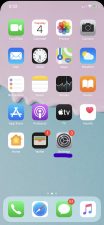
Respaldo y restauración de datos de iOS Un clic para hacer una copia de seguridad de todo el dispositivo iOS en su computadora. Permitir una vista previa y restaurar cualquier elemento de la copia de seguridad a un dispositivo. Exporte lo que desee de la copia de seguridad a su computadora. Sin pérdida de datos en los dispositivos durante la restauración. Restaurar iPhone no sobrescribirá sus datos Descargar gratis Descargar gratis
Ponte en contacto con Soporte de Apple en línea o puede visitar una Apple Store cerca de su área para verificar en su dispositivo iPhone. Es posible que necesite un reemplazo de batería nueva o puede que necesite un nuevo dispositivo iPhone.
¿Por qué la batería de mi iPhone se está agotando tan rápido de repente? Esta es una pregunta que hacen algunos de los usuarios que experimentan el problema en sus dispositivos iPhone. Este artículo proporciona las respuestas analizando varias formas con instrucciones paso a paso sobre qué pudo haber causado el problema y cómo resolverlo.
Comentario
Comentario
FoneDog iOS Toolkit
There are three ways to retrieve deleted data from an iPhone or iPad.
descarga gratuita descarga gratuitaHistorias de personas
/
InteresanteOPACO
/
SIMPLEDificil
Gracias. Aquí tienes tu elección:
Excellent
Comentarios: 4.8 / 5 (Basado en: 78 El número de comentarios)